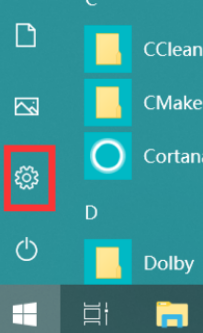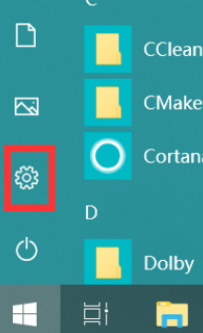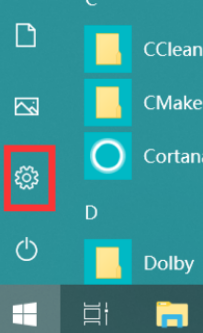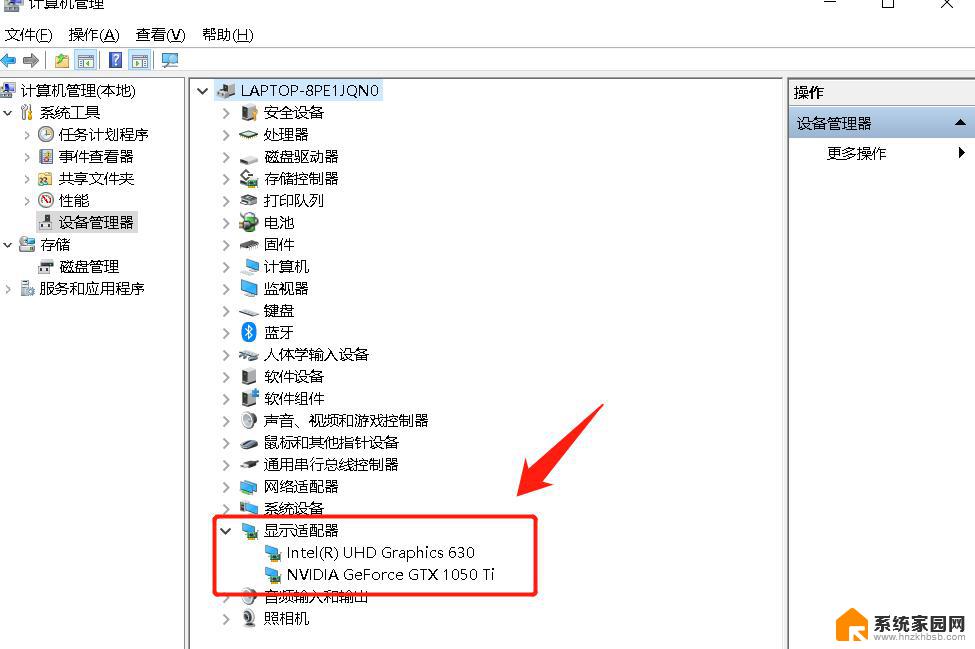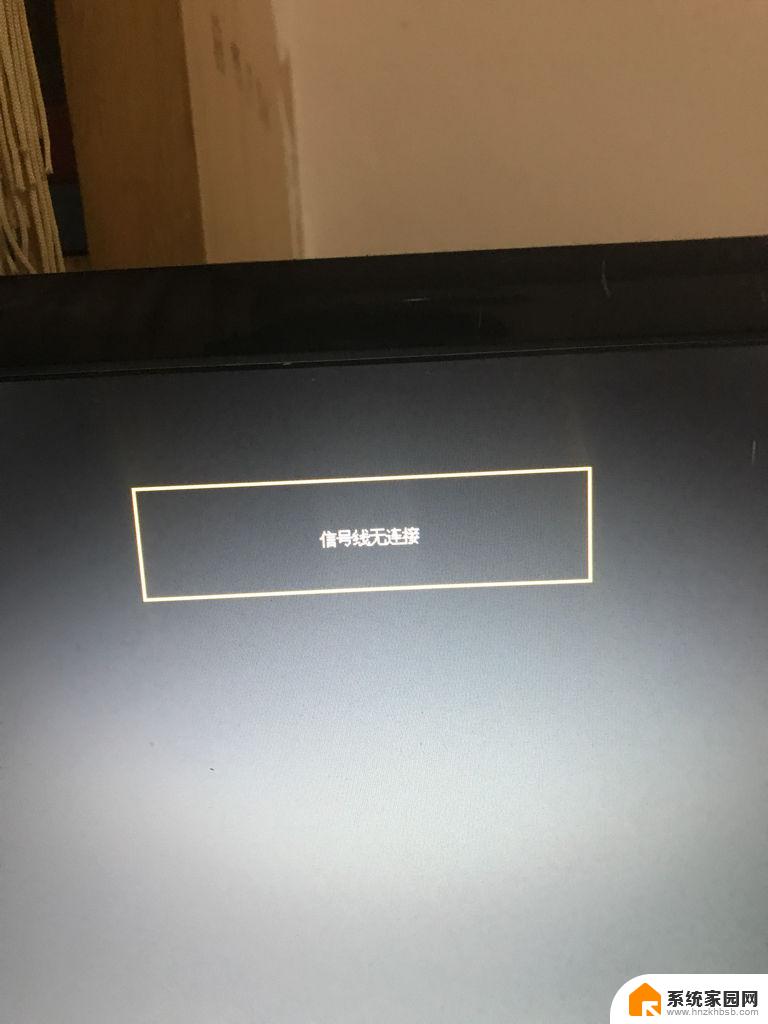双屏显示输入信号超出范围 显示器显示输入信号超出范围解决方法
更新时间:2024-04-26 15:08:37作者:jiang
双屏显示器在使用过程中,有时会出现输入信号超出范围的情况,导致显示器无法正常显示内容,这可能是由于显示器分辨率设置不当或显示信号源输出分辨率超出显示器支持范围所致。为了解决这个问题,我们可以通过调整显示器的分辨率或更换适合显示器的输入信号源来解决。通过这些方法,我们可以让双屏显示器正常显示输入信号,提高工作效率和使用体验。
步骤如下:
1.出现这种问题一般是因为设置的刷新频率超出了显示器的频率范围,所以我们重新设置一下就可以了。
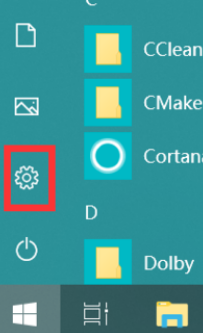
2.首先我们点击开始菜单按钮,进入Windows设置页面。在打开的Windows设置界面中选择系统,我们找到显示选项的设置并打开。
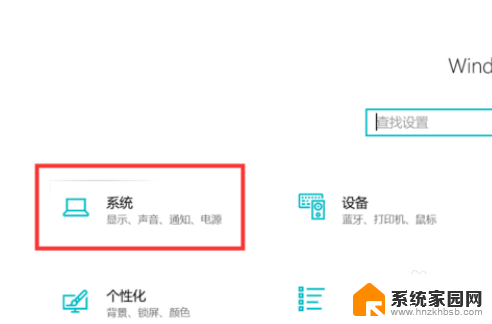
3.在打开的界面中选择高级显示设置,以进一步设置显示器的刷新频率。在高级显示设置中,选择你所使用的显示器,并点击对应的显示适配器属性设置。
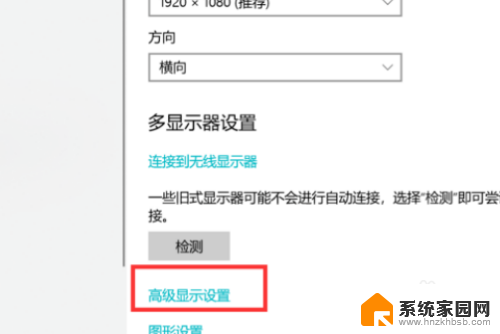

4.进入到监视器选项卡,并设置屏幕刷新频率为60赫兹。设置完成后,点击“应用”即可。
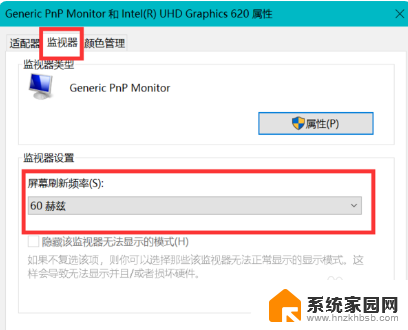
以上就是关于双屏显示输入信号超出范围的全部内容,如果您需要的话,您可以按照以上步骤进行操作,希望对大家有所帮助。